Når du tilmeldte dig en ny web-e-mail-konto, udfyldte du sandsynligvis din konto profil og indtastede dit rigtige navn. Når du sender e-mails til den pågældende konto, vises dit rigtige navn i feltet Fra: i e-mail-overskriften.
Du kan dog ændre dit navn, så kun dit fornavn vises af personlige årsager eller bruge et helt andet navn bare for sjov. Alle tre af de store web-e-mail-udbydere (Gmail, Yahoo Mail og Outlook.com) tilbyder en måde at ændre dit navn på.
Gmail
Trin 1 : Klik på tandhjulsikonet, og vælg derefter Indstillinger
Trin 2 : Klik på fanen Konti, og klik derefter på linket "Rediger info" under afsenderen Send mail som:.
Trin 3 : Indtast et nyt navn i feltet og sørg for, at alternativknappen til det nye navn er valgt. Klik på knappen Gem ændringer for at gemme.
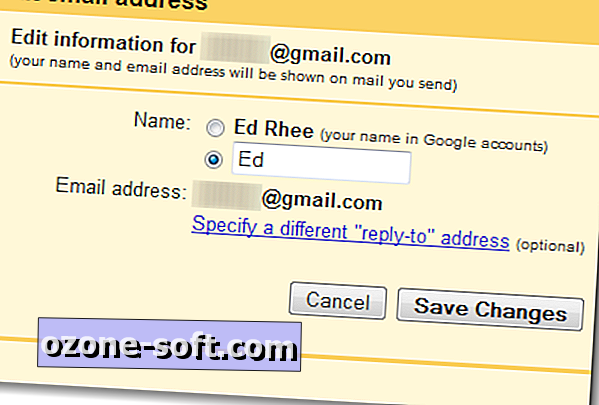
Yahoo Mail
Trin 1 : Klik på tandhjulsikonet, og vælg derefter Indstillinger
Trin 2 : Gå til fanen Konto, og klik derefter på knappen Rediger under Yahoo-kontosektionen.
Trin 3 : Indtast et nyt navn i feltet Afsender navn, og klik derefter på Gem. Klik på Gem igen for at gemme dine nye indstillinger.
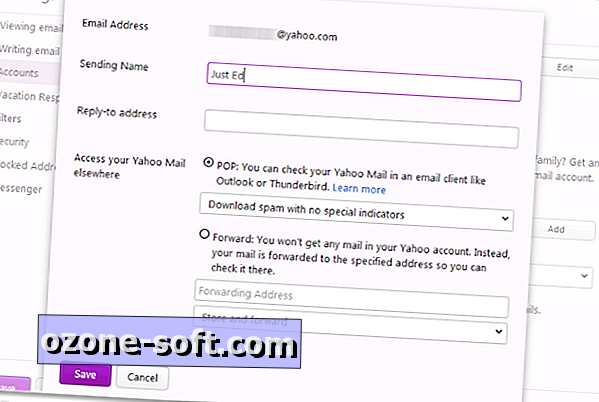
Outlook.com
Trin 1 : Klik på tandhjulsikonet, og vælg derefter Flere mailindstillinger
Trin 2 : Under Administration af din konto skal du klikke på Kontooplysninger.
Trin 3 : Når din kontooversigt vises, skal du klikke på linket "Rediger visningsnavn" under dit navn.
Trin 4 : Indtast et nyt for- og efternavn, og klik derefter på Gem. I modsætning til Gmail og Yahoo Mail kræver Outlook.com et for- og efternavn.
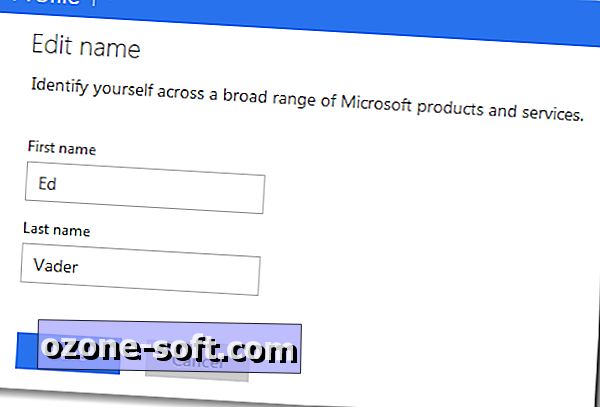
Dit nye navn skal nu vises i feltet Fra: i alle nye e-mails. E-mails fra de officielle mobilapps skal også bruge dit nye navn. Hvis de ikke er det, skal du prøve at logge ud af appsne og derefter logge ind igen.













Efterlad Din Kommentar